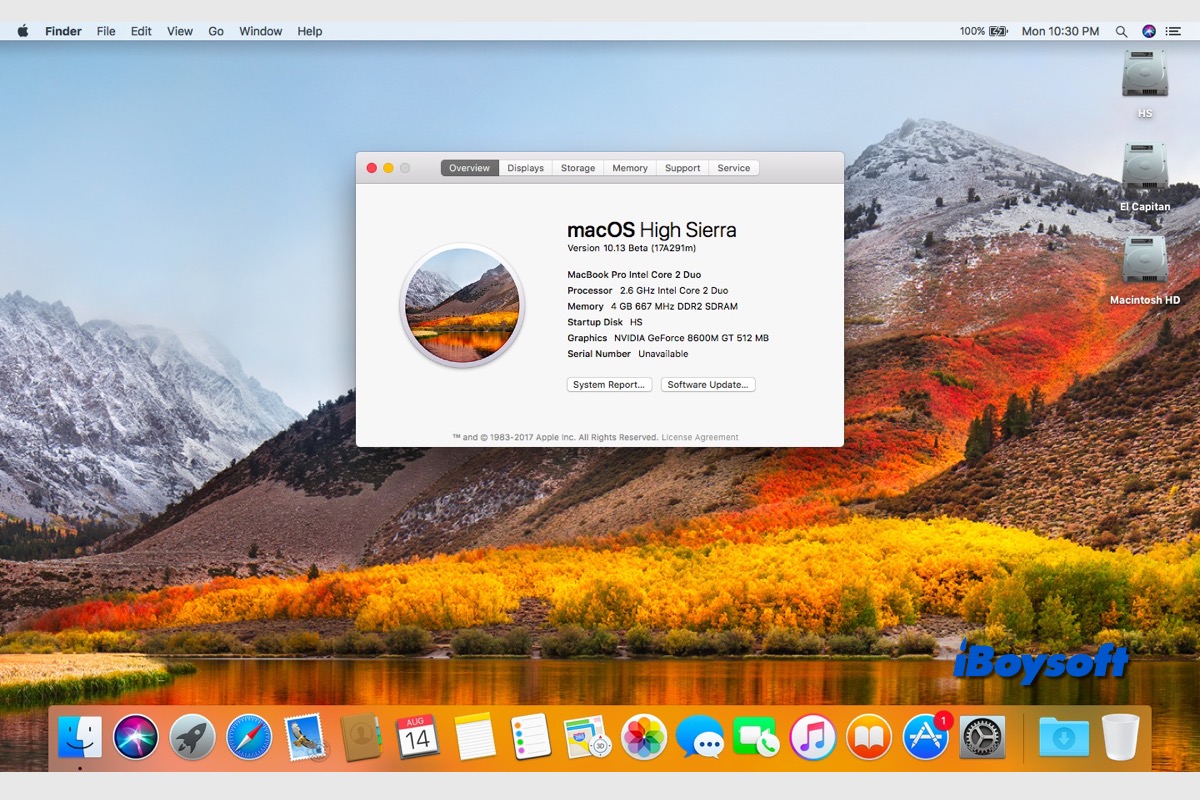Em 25 de setembro de 2017, o macOS High Sierra, o décimo quarto lançamento principal do macOS, foi disponibilizado. Seu objetivo é melhorar a versão anterior do macOS, macOS Sierra, com um foco em atualizações técnicas e melhorias de desempenho em vez de recursos. Por causa disso, é comparável a versões anteriores do macOS, como Snow Leopard, Mountain Lion e El Capitan. As Fotos e o Safari são dois dos aplicativos que mudaram significativamente.
Este post é ideal para você se você tem um modelo antigo de Mac que a Apple não suporta para executar o macOS High Sierra. Parte dos Macs não suportados pode executar o macOS High Sierra com a ajuda do macOS High Sierra Patcher, continue lendo para saber se o seu Mac está coberto e como instalar o macOS High Sierra em Macs não suportados.
Esses Macs não suportados podem instalar o macOS High Sierra com o macOS High Sierra Patcher
Apenas se o seu modelo antigo de Mac for oficialmente suportado pela Apple, você pode atualizá-lo através da Atualização de Software, da Mac App Store, de um instalador USB inicializável para o macOS e mais. Quando o Mac antigo é muito antigo para ser compatível com a versão do macOS que você deseja instalar, ainda é possível instalar o macOS em Macs não suportados.
Você pode verificar a lista abaixo e, se o seu modelo de Mac estiver listado, você pode prosseguir para instalar o macOS High Sierra em Macs não suportados:
- Mac Pro, iMac ou MacBook Pro de início de 2008 ou mais recente (MacPro 3,1 e 4,1, iMac 8,1 e 9,1, MacBook Pro 4,1, 5,1 5,2, 5,3, 5,4 e 5,5)
- MacBook Air ou MacBook de Alumínio Unibody de fim de 2008 ou mais recente (MacBookAir 2,1, MacBook 5,1)
- Mac Mini ou MacBook branco de início de 2009 ou mais recente (Mac Mini 3,1, MacBook 5,2)
- Xserve de início de 2008 ou mais recente (Xserve 2,1, Xserve 3,1)
Ajude outras pessoas a identificar se seus Macs não suportados podem executar o macOS High Sierra!
Patcher High Sierra DosDude: O que é e como funciona?
Como explicamos, os métodos comuns para atualizar/instalar o macOS High Sierra não funcionam em um Mac não suportado, portanto, precisaremos de um patcher macOS High Sierra. Um dos magos técnicos, "DosDude," é o criador desta ferramenta de terceiros gratuita.
O Patcher High Sierra DosDude basicamente cria um drive de instalação USB modificado (semelhante ao drive de instalação de boot padrão do High Sierra que você pode criar) que você pode usar para instalar o macOS High Sierra juntamente com um conjunto de arquivos de componentes macOS High Sierra modificados que permitem que ele faça boot nos Macs não suportados mencionados acima. Isso impede que a ferramenta de instalação do macOS determine que o computador que você está usando é muito antigo e não suportado.
Como instalar o macOS High Sierra em Macs não suportados? Tutorial completo
Se o modelo do seu Mac é oficialmente não suportado para rodar o macOS High Sierra, mas é um dos dispositivos listados que pode instalar o macOS High Sierra com o patcher DosDude, agora você pode seguir os passos abaixo.
Antes de prosseguir, é melhor garantir que você já fez um backup do seu Mac, uma instalação limpa do macOS irá apagar o disco rígido do Mac e perda de dados inesperada pode ocorrer. Para fazer um backup rápido e fácil do seu Mac, experimente o iBoysoft DiskGeeker, um clonador profissional de Mac.
O que você precisa preparar:
- Baixe a ferramenta de patch High Sierra de aqui.
- Um drive USB com pelo menos 8 GB de tamanho.
- Uma cópia do Aplicativo Instalador do macOS High Sierra (Baixe o instalador macOS aqui). Você pode obtê-lo na Mac App Store usando uma máquina compatível, ou baixá-lo dentro do Patcher macOS High Sierra.
Passo 1. Abrir o patcher High Sierra DosDude
- Localize o patcher macOS High Sierra baixado no Finder, abra o arquivo .dmg e espere ele montar.
- Dentro do arquivo .dmg, encontre o aplicativo macOS High Sierra Patcher.
- Dê um duplo clique para abrir o aplicativo.
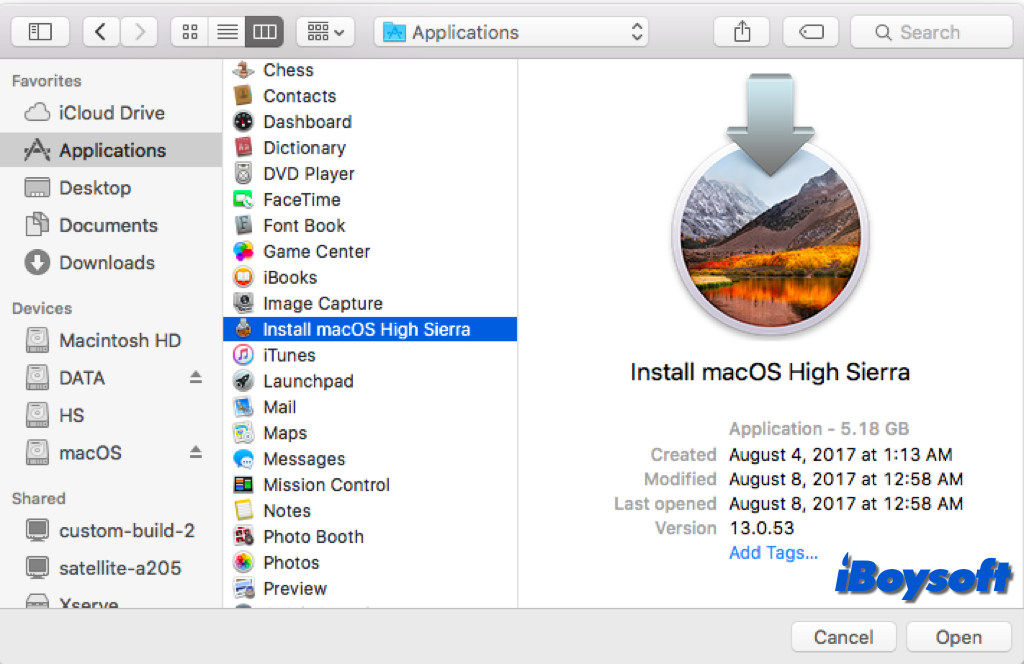
Passo 2. Baixar macOS High Sierra (Opcional)
- Na janela da ferramenta de patch, clique em "Ferramentas" na barra de menu do High Sierra Patcher.
- Em seguida, selecione "Baixar macOS High Sierra" no menu suspenso.
- Clique em continuar e selecione um local para o instalador.
Passo 3. Formatar o drive USB no Mac
- Conecte a unidade USB preparada ao seu Mac.
- Em seguida, abra o Utilitário de Disco e escolha a unidade USB na barra lateral.
- Clique em Apagar e escolha OS X Extendido (Registrado).
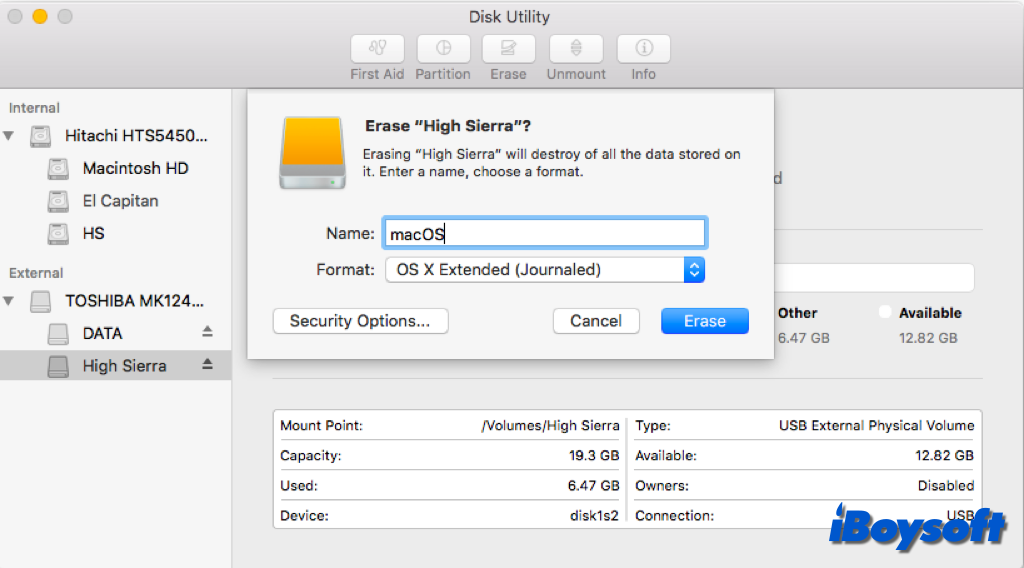
Passo 4. Criar um instalador USB inicializável
- Volte para a ferramenta Patcher e selecione o ícone High Sierra na janela.
- Escolha o seu instalador High Sierra e clique em abrir.
- Expanda o menu suspenso do ícone do disco rígido e escolha a sua unidade USB formatada.
- Clique em iniciar operação.
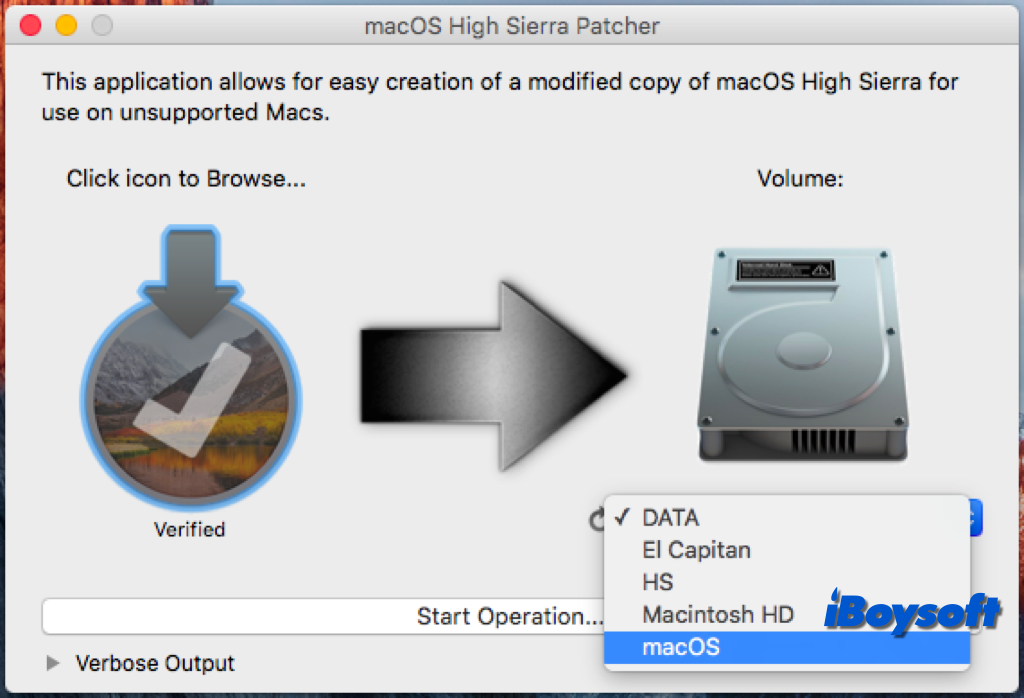
Passo 5. Iniciar o Mac não suportado a partir da USB
- Desligue o Mac, então inicie o seu Mac e mantenha pressionada a tecla de opção simultaneamente até ver a tela de inicialização cinza ou o som de inicialização.
- Continue segurando a tecla de opção até que uma tela de várias unidades apareça.
- Use as teclas de seta para selecionar a unidade USB.
- Pressione enter quando tiver destacado essa caixa da USB.
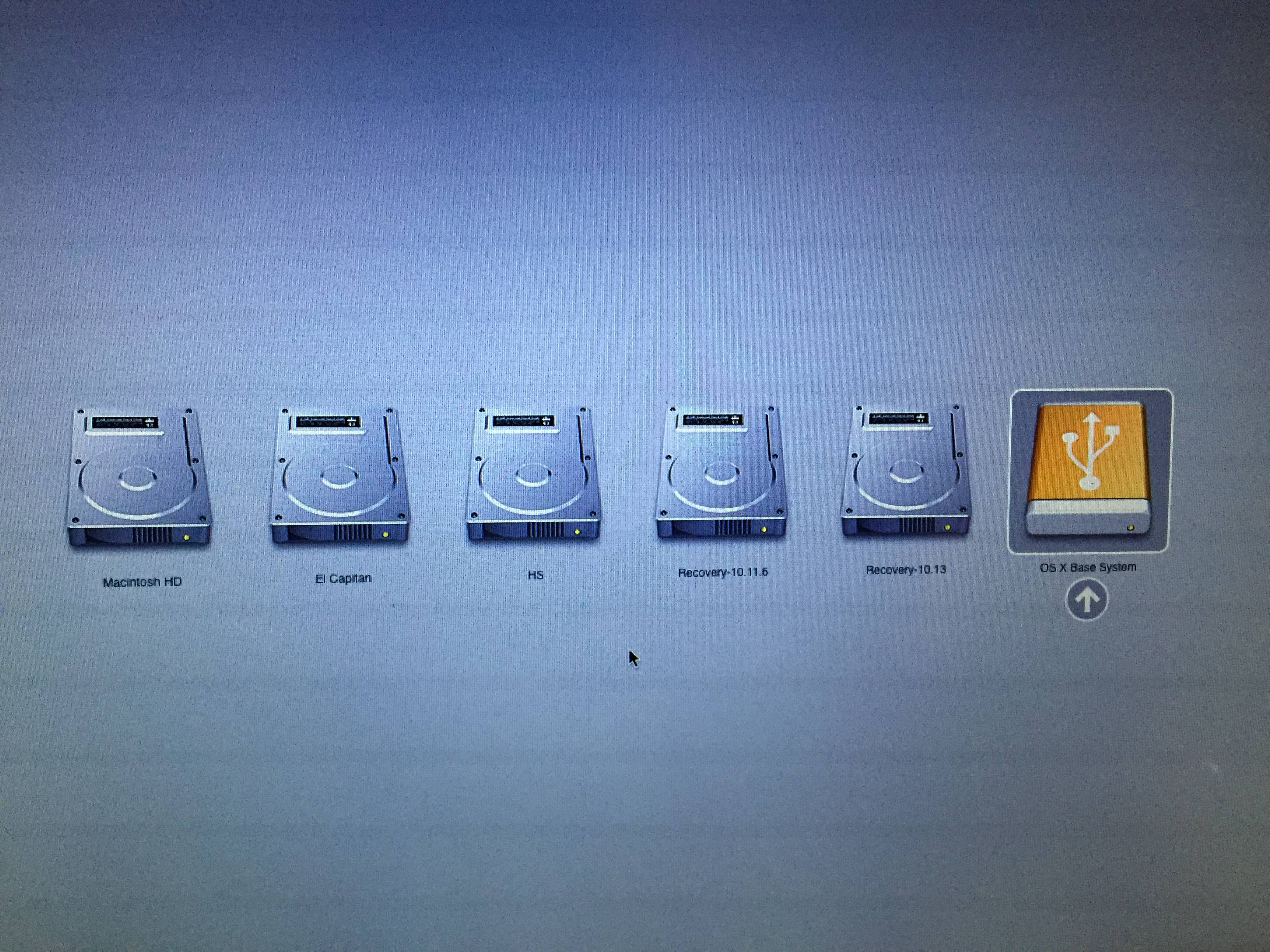
Passo 6. Instalar o macOS High Sierra
- Selecione a unidade/volume Mac onde deseja instalar o High Sierra.
- Clique em continuar.
- Assim que a instalação estiver concluída, desligue o seu Mac.
- Reinicie no seu instalador High Sierra.
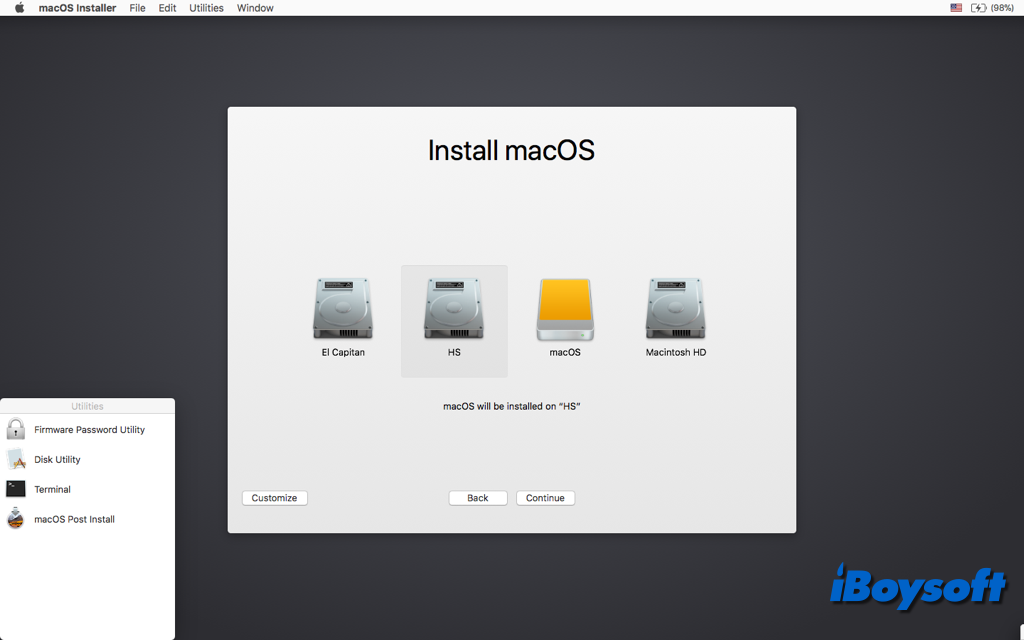
Passo 7. Correções pós-instalação da Apple
- Clique em Pós-instalação macOS, seja no menu lateral ou no menu suspenso de utilitários.
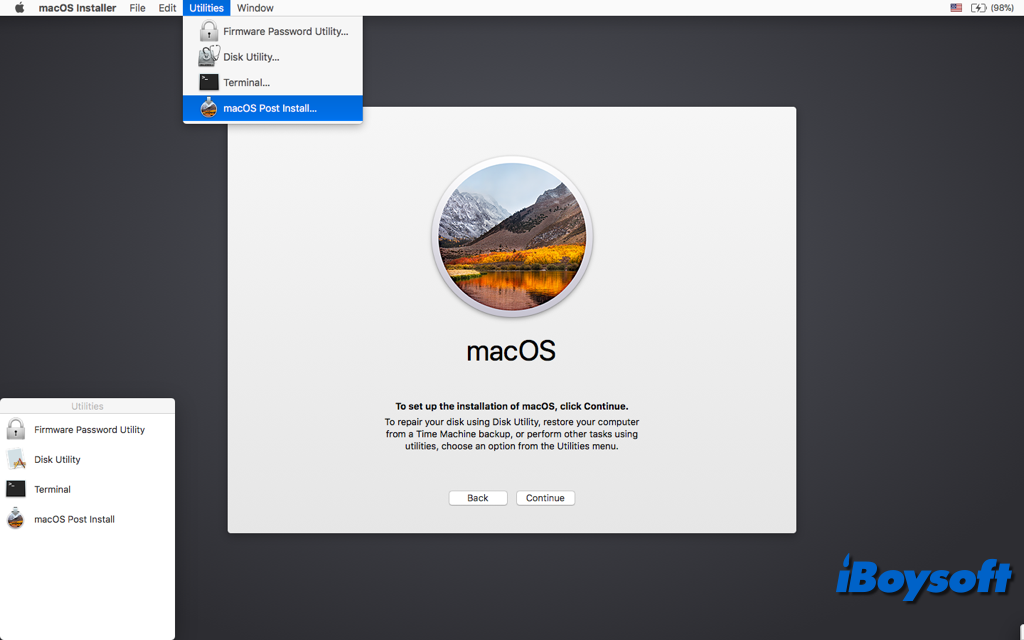
- Escolha o tipo de Mac no menu suspenso.
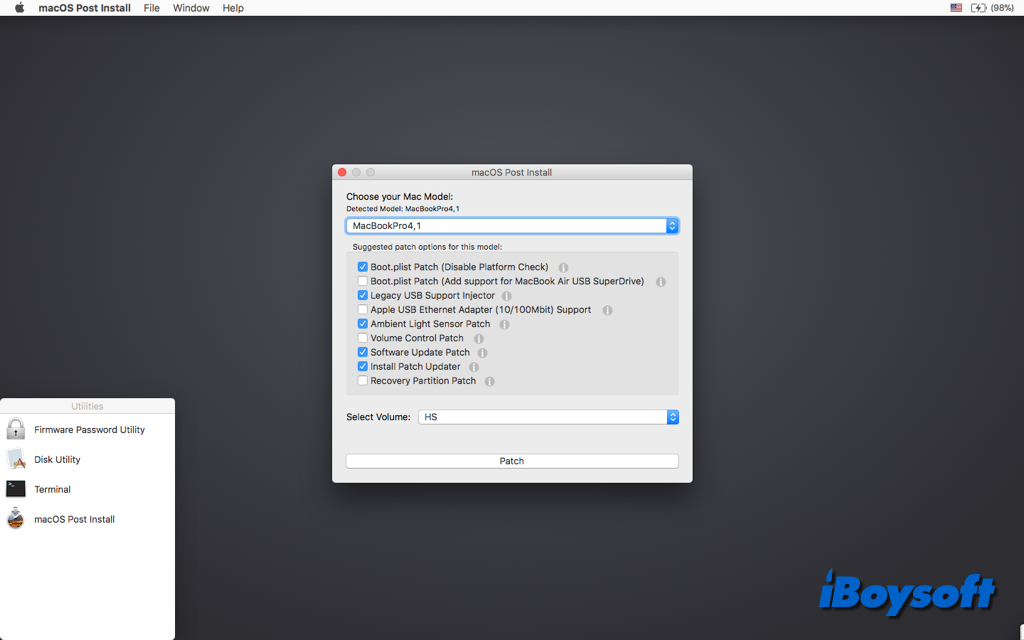
- Escolha a unidade para as correções (aquela onde você acabou de instalar o High Sierra).
- Clique em Patch e toque em Reiniciar.
- Aguarde o Mac reiniciar em uma cópia totalmente funcional do High Sierra.
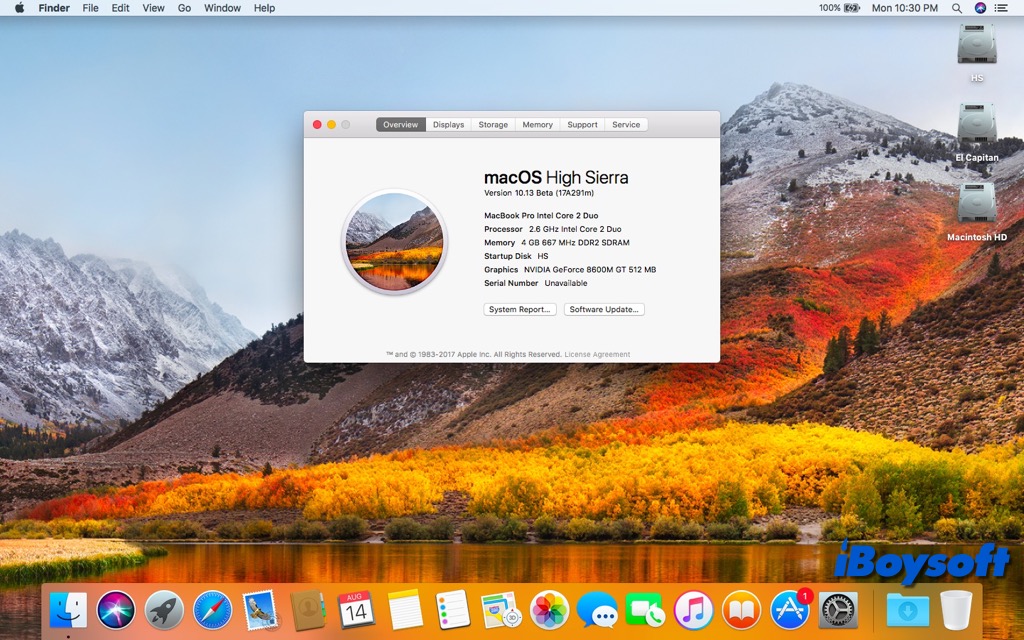
Informe aos outros como instalar o macOS High Sierra em Macs não suportados!